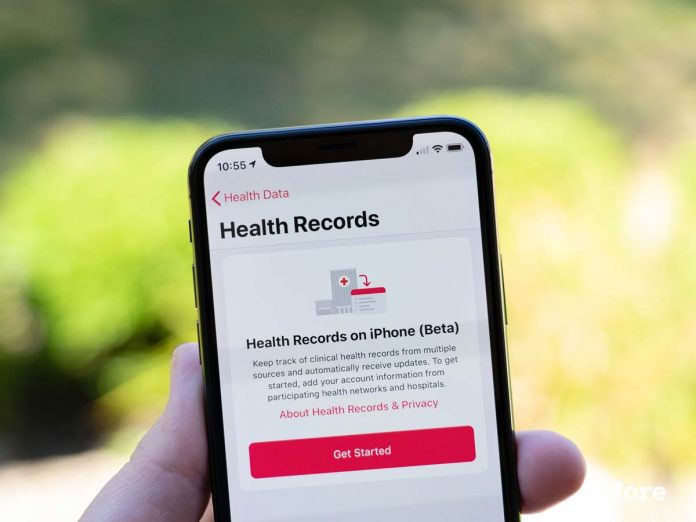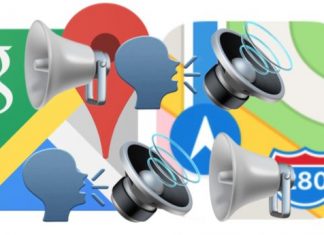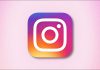روش کانفیگ اطلاعات تندرستی در اپلیکیشن Health آیفون
در iOS 11.3 ویژگی جدیدی اضافه شده که به کاربران این امکان را می دهد تا تصویر جامع تری از سلامت خود را در دسترس داشته باشند.کاربران حالا می توانند با ضبط اطلاعات سلامت خود با سرویس های خدمات آنلاین ارائه دهنده خدمات بهداشتی متصل شوند. این ابزار به بیماران این امکان را می دهد تا اطلاعاتی شبیه به داروها، نتیاج آزمایشگاهی، ایمن سازی و حساسیت یا آلرژی خود را در یک جا ببینند. هر باز که قبلیه سلامت شما بروز می شود، می توانید این بروزرسانی ها را در اپلیکیشن Health بدودن دردسر مشاهده کنید. در این آموزش به دنبال این هستیم که روش کانفیگ اطلاعات تندرستی در اپلیکیشن Health آیفون را به شما آموزش دهیم پس با آموزش تکنولوژی و فناوری همراه باشید.
چطور اطلاعات سلامت خود را در اپلیکیشن Health آیفون کانفیگ و تنظیم نماییم؟
برای انجام این کار مراحل زیر را دنبال نمایید:
- در آیفون خود بخش Health را باز نمایید.
- Health Data را انتخاب نمایید.
- سپس Health Records را انتخاب نمایید.
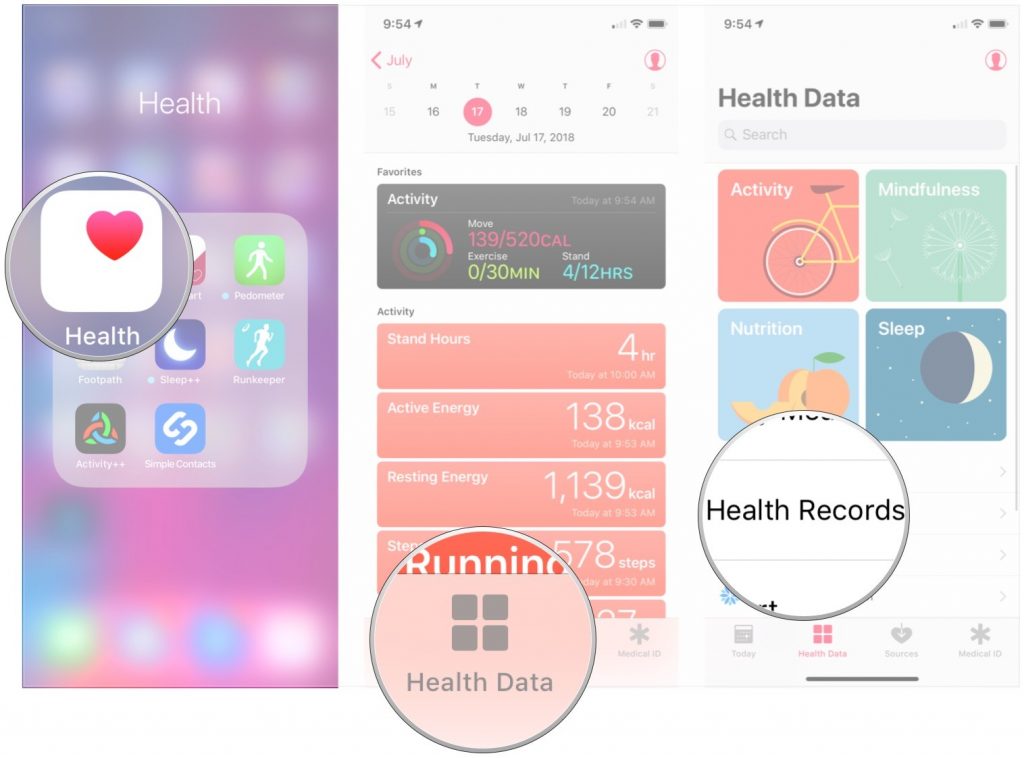
- Get Started را انتخاب نمایید.
- سرویس سلامت خود را انتخاب نمایید.

- شبکه ای را که در زیر عنوان Available to Connect انتخاب نمایید.
- با نام کاربری و رمز عبور خود، وارد سایت یا اپلیکیشن سرویس سلامت خود شوید.
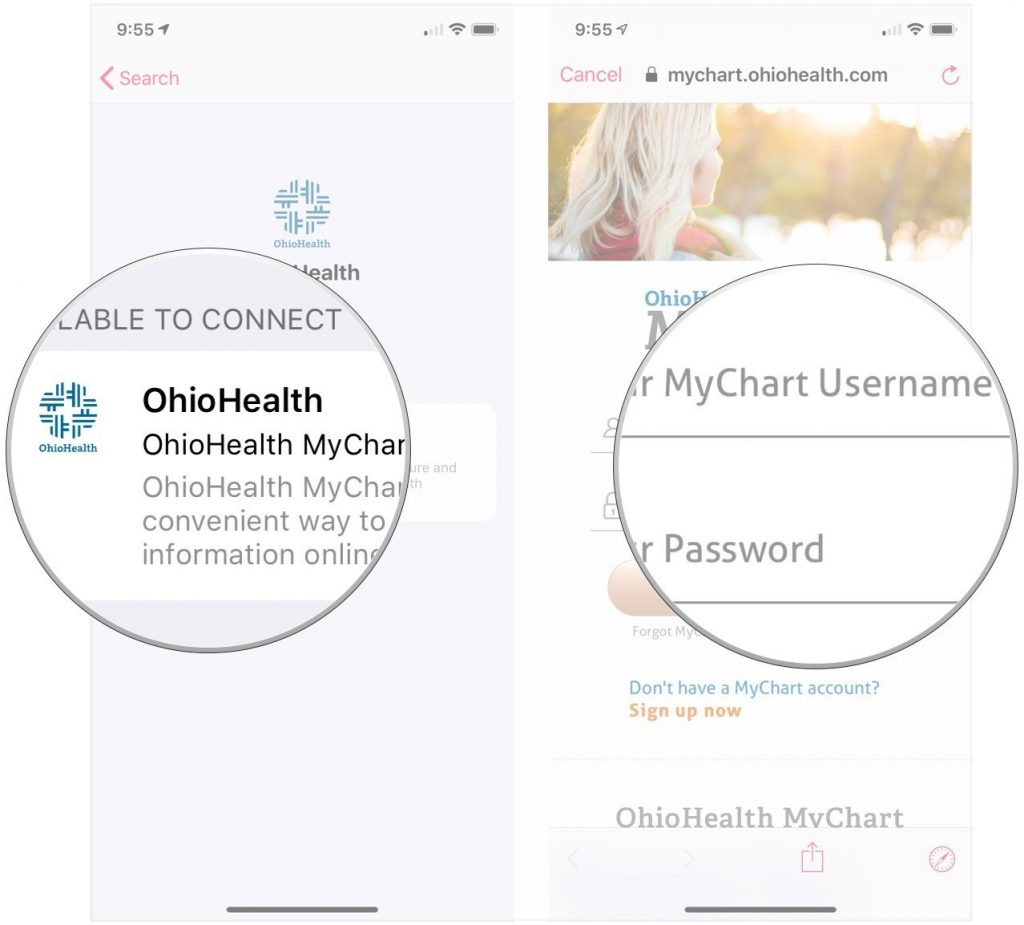
روش مشاهده اطلاعات سلامت در اپلیکیشن Health
- در آیفون خود بخش Health را باز نمایید.
- Health Data را انتخاب نمایید.
- سپس Health Records را انتخاب نمایید.
- Category یا دسته دلخواه خود را انتخاب نمایید.
- برای دریافت اطلاعات بیشتر، record را انتخاب نمایید.
روش حذف اطلاعات تندرستی و سلامت در اپلیکیشن Health
- در آیفون خود بخش Health را باز نمایید.
- Health Data را انتخاب نمایید.
- سپس Health Records را انتخاب نمایید.
- Get Started را انتخاب نمایید.
- سرویس سلامت خود را برای حذف انتخاب نمایید.
- سرویس سلامت خود را دوباره انتخاب نمایید.
- Remove Account را انتخاب نمایید.
- برای تائید حذف Remove Account & Delete Data را انتخاب نمایید.